Excel'de bir sayı aralığına dayalı olarak değer veya kategori atamak nasıl yapılır?
Satış raporlaması, öğrenci notlandırma veya performans değerlendirmeleri gibi birçok gerçek dünya senaryosunda, sayısal değerleri kategorilere gruplamak yaygındır. Örneğin, 0 ile 100 arasındaki aylık satışlar “Kötü,” 101 ile 500 arasında olanlar “Orta,” 501 ile 1000 arasında olanlar “İyi” ve 1000'in üzerindeki her şey ise “Mükemmel” olarak değerlendirilebilir. Excel, bu kategorileri sayı aralıklarına göre atamak için birkaç güçlü yöntem sunar.
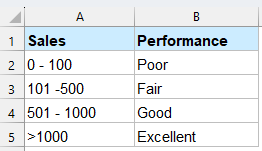
Formüllerle bir sayı aralığına dayalı olarak değer veya kategori ata
Aşağıdaki formüller, Excel'de bir sayı aralığına dayalı olarak değer veya kategori atamanıza yardımcı olabilir. Lütfen aşağıdaki adımları izleyin.
Formül 1: EĞER fonksiyonunu kullanma
En basit yol, iç içe geçmiş EĞER ifadelerini kullanmaktır.
Boş bir hücre seçin, aşağıdaki formülü girin ve Enter tuşuna basın. Sonuç hücresini seçin ve Otomatik Doldurma Tutamağını sürükleyerek formülü uygulamak istediğiniz hücrelere kadar aşağı çekin.
=IF(B2<=100, "Poor", IF(B2<=500, "Fair", IF(B2<=1000, "Good", "Excellent")))
Formül 2: ARA fonksiyonunu kullanma
ARA fonksiyonu da bu sorunu çözmeye yardımcı olabilir.
1. İlk olarak, aşağıdaki tabloda gösterildiği gibi bir yardımcı tablo oluşturmanız gerekir. Tablo, satış puanlarını içeren bir sütun ve atanacak kategoriyi içeren diğer bir sütun olmalıdır.

2. Boş bir hücre seçin, aşağıdaki formülü girin ve sonucu almak için Enter tuşuna basın. Sonuç hücresini seçin ve Otomatik Doldurma Tutamağını sürükleyerek formülü uygulamak istediğiniz hücrelere kadar aşağı çekin.
=VLOOKUP(B2,$E$2:$F$5,2)
Formül 3: IFS fonksiyonunu kullanma (Excel 2019+ veya Microsoft 365)
Derin iç içe geçmeyi önlemek için daha temiz mantık için IFS'i kullanın:
Boş bir hücre seçin, aşağıdaki formülü girin ve Enter tuşuna basın. Sonuç hücresini seçin ve Otomatik Doldurma Tutamağını sürükleyerek formülü uygulamak istediğiniz hücrelere kadar aşağı çekin.
=IFS(B2<=100,"Poor",B2<=500,"Fair",B2<=1000,"Good",B2>1000,"Excellent")
- Temiz, okunabilir sözdizimi
- Koşul sayısında sınır yok (iç içe geçmiş EĞER'lerden farklı olarak)
- Koşulları sırayla değerlendirir, ilk TRUE bulunana kadar devam eder
Formül Oluştur özelliği ile bir sayı aralığına dayalı olarak değer veya kategori ata
Geleneksel olarak, sayı aralıklarına dayalı olarak kategori atamak, karmaşık iç içe geçmiş EĞER veya IFS formülleri yazmayı gerektiriyordu. Kutools for Excel'in yapay zeka destekli Formül Oluştur özelliği ile artık bu görevi kolayca otomatik hale getirebilirsiniz — formül bilgisi gerekmez. Bu özellik, zaman alan ve hata yapmaya açık bir süreci, hızlı ve doğal dil etkileşimine dönüştürür, size zaman kazandırır ve sonuçlar üzerinde odaklanmanıza yardımcı olur.
Kutools for Excel'i yükledikten sonra lütfen aşağıdaki adımları izleyin:
1. Sonucun görünmesini istediğiniz hücreye tıklayın.
2. Ardından, Kutools AI > Formül Oluştur'a tıklayın, ekran görüntüsüne bakın:

3. Formül Oluştur penceresinde:
- Üst kutuya ne istediğinizi açıklayın;
- Formülü uygulamak istediğiniz hücreyi seçin;
- İstek Gönder düğmesine tıklayın, Kutools AI sizin için doğru Excel formülünü anında oluşturacaktır;
- Sonra, İçine Ekle formülü belirttiğiniz hücreye eklemek için tıklayın.

4. Ardından pencereyi kapatın ve formülü diğer hücrelere doldurmak için aşağı çekin.

Neden Elle Formüller Yerine Kutools AI Kullanılmalı?
| Özellik | Formüller Yöntemi | Kutools AI |
|---|---|---|
| Formül Bilgisi Gerektirir | ✅ Evet | ❌ Hayır |
| İç İçe Mantığı Kolaylıkla İşler | ❌ Hata yapmaya müsait | ✅ Yapay Zeka otomatik mantık |
| Gereken Süre | 🕒 Uzun | ⚡ Saniyeler |
| Kullanıcı Dostu | 🧠 Bazıları için karmaşık | 🖱️ Tıkla ve git basitliği |
| Doğal Dili Destekler | ❌ Hayır | ✅ Evet |
📝 Sonuç
Satış performansını, öğrenci notlarını veya performans metriklerini kategorize ediyor olsanız da, Excel, sayı aralıklarına dayalı olarak değer atamak için birden fazla yol sunar. EĞER fonksiyonu basit mantık için iyi çalışırken, IFS daha yeni sürümlerde daha temiz bir sözdizimi sağlar. ARA, başvuru tablolarını kullanarak aralık tabanlı aramalar için idealdir. Daha hızlı ve akıllı bir yaklaşım için, Kutools AI, zaman kazandırmak ve hataları azaltmak isteyen tüm seviyelerdeki kullanıcılar için düz İngilizce ile bu formülleri otomatik olarak oluşturmanıza olanak tanır. İş akışınıza ve karmaşıklığınıza en uygun yöntemi seçin. Eğer daha fazla Excel ipucu ve hilesini keşfetmeye ilgi duyuyorsanız, web sitemiz binlerce eğitim sunarak size Excel'i ustalaştırmada yardımcı olacaktır.
İlgili makaleler:
- Excel'de hücre değerine göre tüm satırı başka bir sayfaya nasıl taşırsınız?
- Excel'de başka bir sütundaki kriterlere göre bir sütunda ortalama nasıl hesaplarsınız?
- Excel'de hücre değerine göre e-posta otomatik olarak nasıl gönderilir?
- Excel'de açılır liste seçimine göre değerler nasıl toplanır?
En İyi Ofis Verimlilik Araçları
Kutools for Excel ile Excel becerilerinizi güçlendirin ve benzersiz bir verimlilik deneyimi yaşayın. Kutools for Excel, üretkenliği artırmak ve zamandan tasarruf etmek için300'den fazla Gelişmiş Özellik sunuyor. İhtiyacınız olan özelliği almak için buraya tıklayın...
Office Tab, Ofis uygulamalarına sekmeli arayüz kazandırır ve işinizi çok daha kolaylaştırır.
- Word, Excel, PowerPoint'te sekmeli düzenleme ve okuma işlevini etkinleştirin.
- Yeni pencereler yerine aynı pencerede yeni sekmelerde birden fazla belge açıp oluşturun.
- Verimliliğinizi %50 artırır ve her gün yüzlerce mouse tıklaması azaltır!
Tüm Kutools eklentileri. Tek kurulum
Kutools for Office paketi, Excel, Word, Outlook & PowerPoint için eklentileri ve Office Tab Pro'yu bir araya getirir; Office uygulamalarında çalışan ekipler için ideal bir çözümdür.
- Hepsi bir arada paket — Excel, Word, Outlook & PowerPoint eklentileri + Office Tab Pro
- Tek kurulum, tek lisans — dakikalar içinde kurulun (MSI hazır)
- Birlikte daha verimli — Ofis uygulamalarında hızlı üretkenlik
- 30 günlük tam özellikli deneme — kayıt yok, kredi kartı yok
- En iyi değer — tek tek eklenti almak yerine tasarruf edin
